Jak włączyć sprawdzanie pisowni w iOS 9
Klawiatura z ekranem dotykowym na iPhonie stała się łatwiejsza w użyciu, gdy wypuszczane są nowe modele iPhone'a i wprowadzane są poprawki w oprogramowaniu iOS. Jednak nadal bardzo często popełniane są błędy ortograficzne podczas pisania wiadomości tekstowej lub e-mail, dlatego warto włączyć funkcję sprawdzania pisowni, aby wskazać błędy ortograficzne, które obecnie występują w wiadomości.
Ale jeśli okaże się, że iPhone nie rozpoznaje błędnie napisanych słów, może to być spowodowane tym, że moduł sprawdzania pisowni na iPhonie jest wyłączony. Nasz przewodnik poniżej pokaże Ci, jak włączyć sprawdzanie pisowni w iOS 9, abyś mógł łatwiej identyfikować błędy pisowni podczas pisania.
Włączanie sprawdzania pisowni w telefonie iPhone 6
Kroki opisane w tym artykule zostały wykonane na telefonie iPhone 6 Plus w systemie iOS 9.2. Kroki te mogą się nieco różnić w przypadku osób korzystających z wersji iOS niższej niż 8.
Podczas wprowadzania zmian w sposobie działania klawiatury iPhone'a możesz zastanawiać się, jak usunąć szary pasek sugestii, który pojawia się podczas pisania na klawiaturze. Dowiedz się, jak zminimalizować funkcję przewidywania tekstu w telefonie iPhone.
- Otwórz menu Ustawienia .
- Wybierz opcję Ogólne .
- Przewiń do dołu menu, a następnie dotknij przycisku Klawiatura .
- Włącz opcję autokorekty . Pamiętaj, że możesz to wyłączyć w ciągu sekundy, ale najpierw musisz włączyć tę funkcję, aby pojawiła się opcja Sprawdź pisownię .
- Naciśnij przycisk po prawej stronie opcji Sprawdź pisownię . Możesz teraz wyłączyć opcję autokorekty, jeśli nie chcesz jej używać.

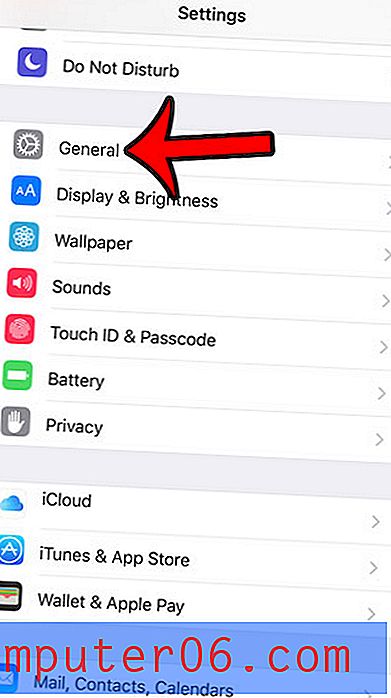
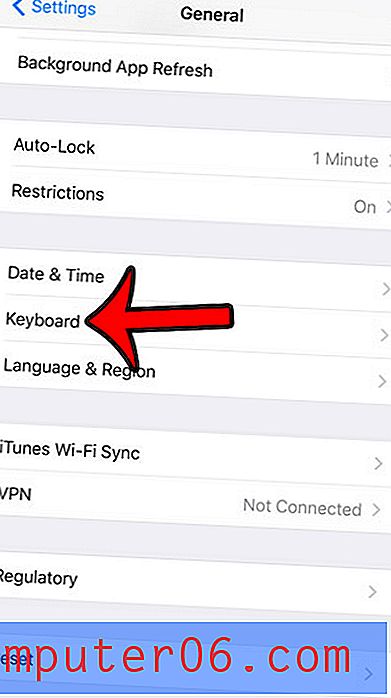
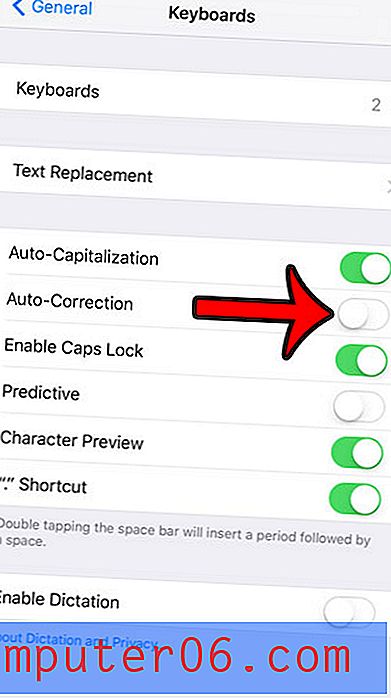
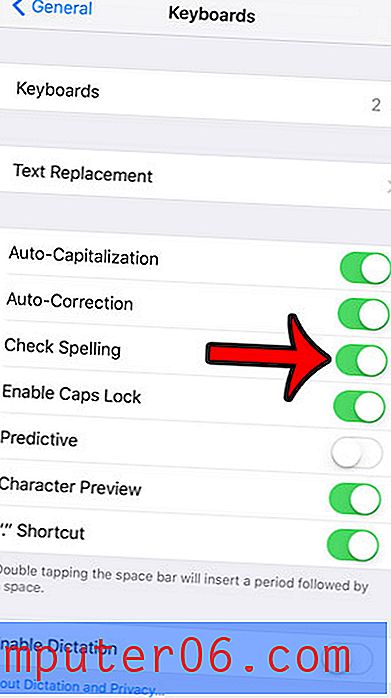
Czy chcesz używać emoji na iPhonie, ale ta opcja nie wydaje się dostępna podczas próby? Dowiedz się, jak korzystać z emotikonów na iPhonie, dodając bezpłatną klawiaturę Emoji do urządzenia.



